
Skype dasturining asosiy funktsiyalaridan biri audio va video muzokaralarini o'tkazishdir. Tabiiyki, ovoz yozish moslamasisiz bunday muloqot, ya'ni mikrofonning iloji yo'q. Ammo, afsuski, ba'zan yozib olish moslamalari etkazib beriladi. Keling, ovoz yozish moslamalari, Skype dasturlarining o'zaro ta'siri va ularni qanday hal qilish mumkinligini bilib olaylik.
Noto'g'ri ulanish
Eng keng tarqalgan sabablardan biri, mikrofon va Skype dasturi o'rtasidagi o'zaro ta'sirning yo'qligi Yozuvchi qurilmani kompyuterga noto'g'ri ulanishdir. Mikrofon vilkasi kompyuter ulagichiga kiritilganligini tekshiring. Shuningdek, u ovoz yozish moslamalari uchun ulagich bilan bog'liqligini unutmang. Ko'pincha tajribasiz foydalanuvchilar mikrofonni karnayni ulash uchun mo'ljallangan ulagichga ulagichga ulagichni ulaydi. Ayniqsa, ko'pincha bu kompyuterning old qismini ulashda sodir bo'ladi.Mikrofon kursi
Mikrofonning mavjudligi haqida qaynatishning yana bir usuli - bu uning buzilishi. Shu bilan birga, mikrofon, yuqoridagi sinish ehtimoli ko'proq murakkablashadi. Eng oddiy mikrofonlarning ishlamay qolishi juda dargumon va ko'p hollarda, bu faqat ushbu turdagi qurilmalarga ataylab shikastlanishidan kelib chiqishi mumkin. Siz uni boshqa kompyuterga bog'lab, mikrofonning ishlashini tekshirishingiz mumkin. Siz boshqa audio yozuv qurilmasini kompyuteringizga ulashingiz mumkin.
Haydovchilar
Skype mikrofonni ko'rmaydigan juda keng tarqalgan sabab, haydovchilar uchun yo'qligi yoki shikastlanishi. Ularning maqomini tekshirish uchun siz qurilma menejeriga borishingiz kerak. Buni amalga oshirish juda oson: klaviatura tugmachasi + R va "yugurish" derazasida "Devmgmt.ms" iborasini kiritadigan "yugurish" derazasida biz bosamiz. "OK" tugmasini bosing.
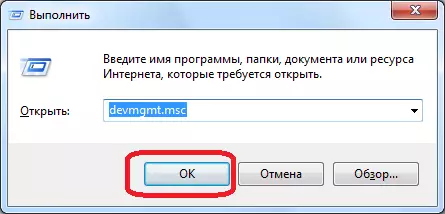
Bizdan oldin qurilma menejerini ochadi. "Ovozli, video va o'yin qurilmalari" bo'limini oching. Bu kamida bitta mikrofon drayveri bo'lishi kerak.
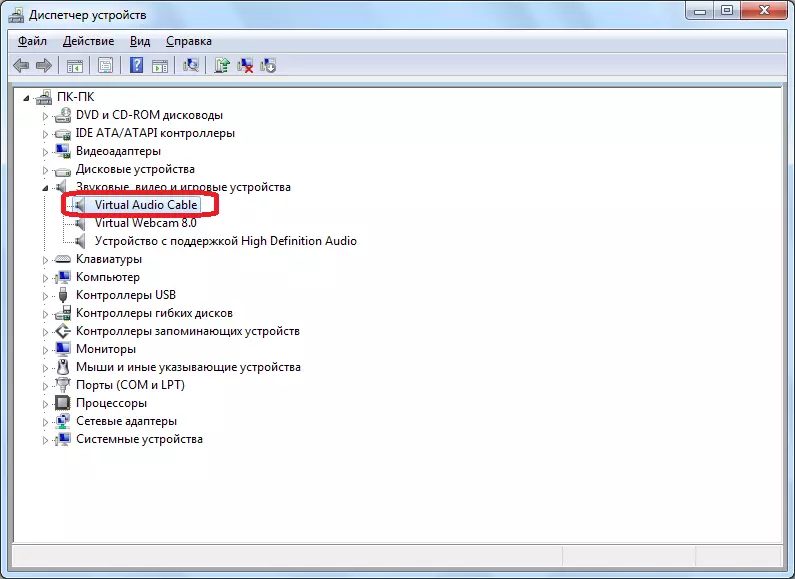
Bunday bo'lsa, haydovchi o'rnatish diskidan o'rnatilishi yoki Internetdan yuklab olinishi kerak. Ushbu masalalarning diqqatga sazovor joylariga ega bo'lmagan foydalanuvchilar uchun eng yaxshi variantni avtomatlashtirilgan haydovchilarni o'rnatish uchun maxsus dasturlar ishlatadi.
Agar haydovchi ulangan qurilmalar ro'yxatida bo'lsa, lekin uning nomiga rioya qilish qo'shimcha belgi (qizil xoch, undov va boshqalar), keyin bu haydovchi shikastlangan yoki funktsiya noto'g'ri ekanligini anglatadi. Bu ishlayotganiga ishonch hosil qilish uchun ismni bosing va kontekst menyusida "Xususiyatlar" elementini tanlang.
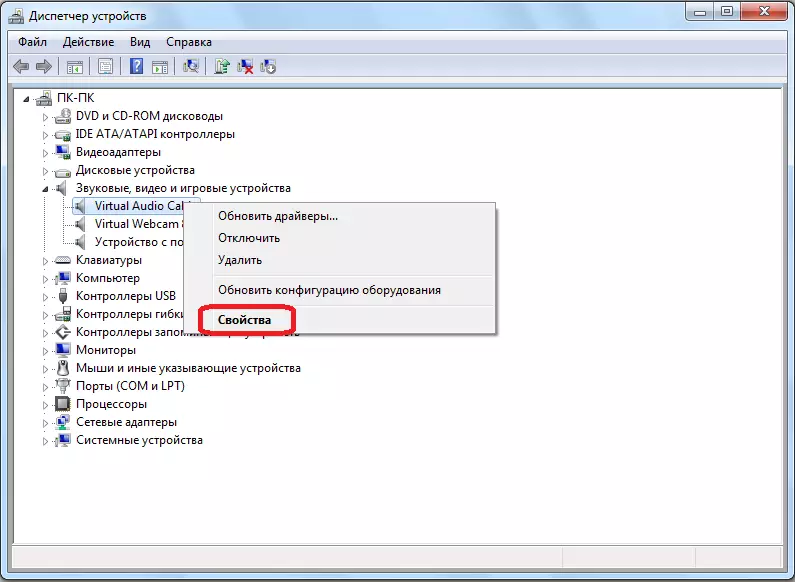
Boshlang'ich xususiyatlari to'g'risidagi ma'lumotlar, "Qurilma normal ishlaydi."
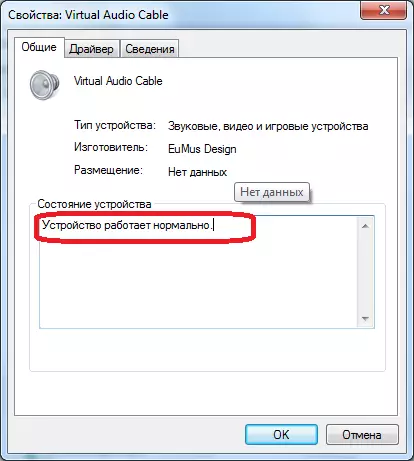
Agar u erda boshqa boshqa bir nechta yozuv bo'lsa, bu nosozlikni anglatadi. Bunday holda, qurilmaning nomini tanlash, yana kontekst menyusini chaqiring va "O'chirish" elementini tanlang.

Haydovchini olib tashlaganingizdan so'ng, uni yana bir oz yuqoriroq bo'lgan usullardan birida o'rnatilishi kerak.
Shuningdek, siz kontekst menyusini chaqirib, o'z mahsulotini tanlash orqali siz haydovchilarni yangilashingiz mumkin.

Skype sozlamalarida noto'g'ri qurilmalar tanlash
Agar kompyuterga bir nechta audio yozib olish moslamalari yoki boshqa mikrofonlar bilan bog'liq bo'lsa, u siz gaplashayotgan mikrofondan emas, balki ulardan ovoz olish uchun Skype-dan sozlangan bo'lishi mumkin. Bunday holda, sizga kerakli qurilmani tanlash orqali ismni o'zgartirishingiz kerak.
Skype dasturini oching va uning menyusida "asboblar" va "sozlamalar ..." elementlarini kuzatib boring.

Keyingi, "ovozni sozlash" bo'limiga o'ting.
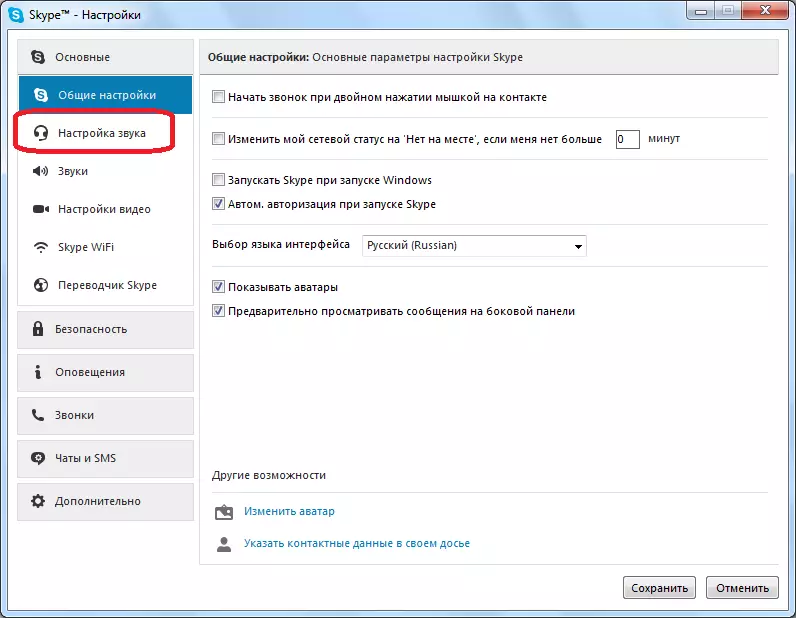
Ushbu oynaning yuqori qismida mikrofon sozlamalari bloki mavjud. Qurilmani tanlash va tanlash uchun oynani bosing, shunda biz gapiradigan mikrofonni tanlang.

Alohida-alohida e'tiborni "ovoz balandligi" parametri nolga emasligiga e'tibor qaratamiz. Bu, shuningdek, Skype mikrofon bilan gaplashayotganingizni ko'paytirmasligiga sabab bo'lishi mumkin. Ushbu muammoni aniqlagan taqdirda, biz "Avtomatik mikrofonni sozlash" parametridan "Avtomatik ravishda avtomatik sozlash" parametrini olib tashlaganingizdan so'ng, slayderni o'ngga o'ngga tarjima qilamiz.

Barcha sozlamalar namoyish etilgandan so'ng, "Saqlash" tugmasini bosishni unutmang, aks holda derazaning yopilishidan so'ng, ular avvalgi holatlariga qaytadilar.

Muammo yanada keng tarqalganki, suhbatdosh sizni Skype-da eshitmaydi, alohida mavzuda yoritilgan. Sizning ovoz yozish qurilmangizning ishlashi, balki suhbatdoshning yon tomonidagi muammolar ham mavjud.
Ko'rinib turibdiki, Skype dasturining ovoz yozish moslamasi bilan o'zaro ta'siri muammolari uchta darajaga o'tishi mumkin: qurilmaning o'zi buzilishi yoki noto'g'ri ulanish; Haydovchilarning muammolari; Skype-da noto'g'ri sozlash. Ularning har biri yuqorida tavsiflangan individual algoritmlarga muvofiq hal qilinadi.
